Windows server 2008 R2 用组策略隐藏指定磁盘驱动器(盘符)
- 格式:docx
- 大小:16.93 KB
- 文档页数:5
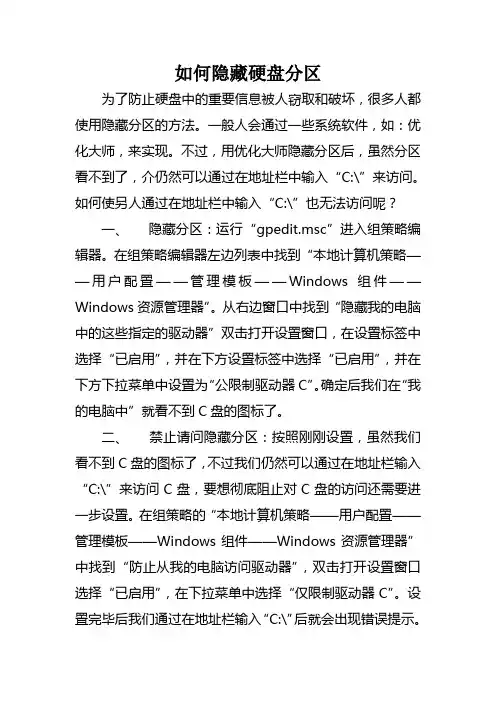
如何隐藏硬盘分区
为了防止硬盘中的重要信息被人窃取和破坏,很多人都使用隐藏分区的方法。
一般人会通过一些系统软件,如:优化大师,来实现。
不过,用优化大师隐藏分区后,虽然分区看不到了,介仍然可以通过在地址栏中输入“C:\”来访问。
如何使另人通过在地址栏中输入“C:\”也无法访问呢?
一、隐藏分区:运行“gpedit.msc”进入组策略编辑器。
在组策略编辑器左边列表中找到“本地计算机策略——用户配置——管理模板——Windows组件——Windows资源管理器”。
从右边窗口中找到“隐藏我的电脑中的这些指定的驱动器”双击打开设置窗口,在设置标签中选择“已启用”,并在下方设置标签中选择“已启用”,并在下方下拉菜单中设置为“公限制驱动器C”。
确定后我们在“我的电脑中”就看不到C盘的图标了。
二、禁止请问隐藏分区:按照刚刚设置,虽然我们看不到C盘的图标了,不过我们仍然可以通过在地址栏输入“C:\”来访问C盘,要想彻底阻止对C盘的访问还需要进一步设置。
在组策略的“本地计算机策略——用户配置——管理模板——Windows组件——Windows资源管理器”中找到“防止从我的电脑访问驱动器”,双击打开设置窗口选择“已启用”,在下拉菜单中选择“仅限制驱动器C”。
设置完毕后我们通过在地址栏输入“C:\”后就会出现错误提示。
从而实现了C盘完全隐藏。
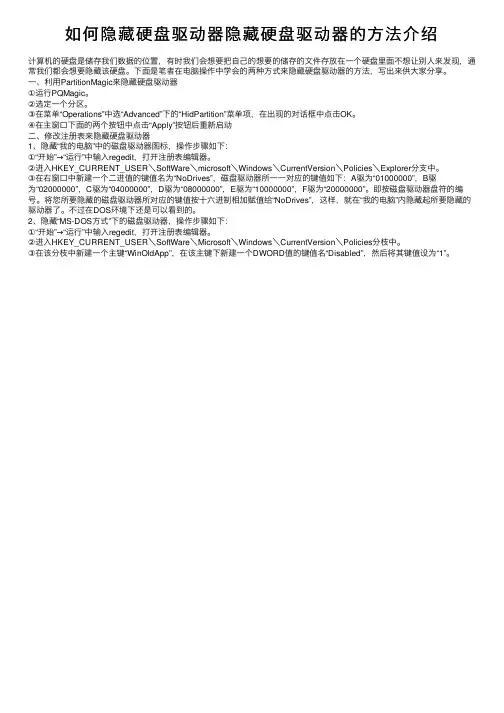
如何隐藏硬盘驱动器隐藏硬盘驱动器的⽅法介绍计算机的硬盘是储存我们数据的位置,有时我们会想要把⾃⼰的想要的储存的⽂件存放在⼀个硬盘⾥⾯不想让别⼈来发现,通常我们都会想要隐藏该硬盘。
下⾯是笔者在电脑操作中学会的两种⽅式来隐藏硬盘驱动器的⽅法,写出来供⼤家分享。
⼀、利⽤PartitionMagic来隐藏硬盘驱动器①运⾏PQMagic。
②选定⼀个分区。
③在菜单“Operations”中选“Advanced”下的“HidPartition”菜单项,在出现的对话框中点击OK。
④在主窗⼝下⾯的两个按钮中点击“Apply”按钮后重新启动⼆、修改注册表来隐藏硬盘驱动器1、隐藏“我的电脑”中的磁盘驱动器图标,操作步骤如下:①“开始”→“运⾏”中输⼊regedit,打开注册表编辑器。
②进⼊HKEY_CURRENT_USER\SoftWare\microsoft\Windows\CurrentVersion\Policies\Explorer分⽀中。
③在右窗⼝中新建⼀个⼆进值的键值名为“NoDrives”,磁盘驱动器所⼀⼀对应的键值如下:A驱为“01000000”,B驱为“02000000”,C驱为“04000000”,D驱为“08000000”,E驱为“10000000”,F驱为“20000000”。
即按磁盘驱动器盘符的编号。
将您所要隐藏的磁盘驱动器所对应的键值按⼗六进制相加赋值给“NoDrives”,这样,就在“我的电脑”内隐藏起所要隐藏的驱动器了。
不过在DOS环境下还是可以看到的。
2、隐藏“MS-DOS⽅式”下的磁盘驱动器,操作步骤如下:①“开始”→“运⾏”中输⼊regedit,打开注册表编辑器。
②进⼊HKEY_CURRENT_USER\SoftWare\Microsoft\Windows\CurrentVersion\Policies分枝中。
③在该分枝中新建⼀个主键“WinOldApp”,在该主键下新建⼀个DWORD值的键值名“Disabled”,然后将其键值设为“1”。
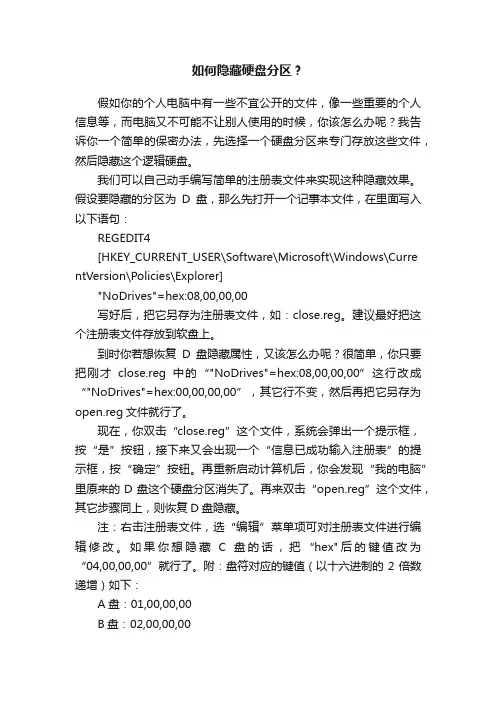
如何隐藏硬盘分区?假如你的个人电脑中有一些不宜公开的文件,像一些重要的个人信息等,而电脑又不可能不让别人使用的时候,你该怎么办呢?我告诉你一个简单的保密办法,先选择一个硬盘分区来专门存放这些文件,然后隐藏这个逻辑硬盘。
我们可以自己动手编写简单的注册表文件来实现这种隐藏效果。
假设要隐藏的分区为D盘,那么先打开一个记事本文件,在里面写入以下语句:REGEDIT4[HKEY_CURRENT_USER\Software\Microsoft\Windows\Curre ntVersion\Policies\Explorer]"NoDrives"=hex:08,00,00,00写好后,把它另存为注册表文件,如:close.reg。
建议最好把这个注册表文件存放到软盘上。
到时你若想恢复D盘隐藏属性,又该怎么办呢?很简单,你只要把刚才close.reg中的“"NoDrives"=hex:08,00,00,00”这行改成“"NoDrives"=hex:00,00,00,00”,其它行不变,然后再把它另存为open.reg文件就行了。
现在,你双击“close.reg”这个文件,系统会弹出一个提示框,按“是”按钮,接下来又会出现一个“信息已成功输入注册表”的提示框,按“确定”按钮。
再重新启动计算机后,你会发现“我的电脑”里原来的D盘这个硬盘分区消失了。
再来双击“open.reg”这个文件,其它步骤同上,则恢复D盘隐藏。
注:右击注册表文件,选“编辑”菜单项可对注册表文件进行编辑修改。
如果你想隐藏C盘的话,把“hex"后的键值改为“04,00,00,00”就行了。
附:盘符对应的键值(以十六进制的2倍数递增)如下:A盘:01,00,00,00B盘:02,00,00,00C盘:04,00,00,00D盘:08,00,00,00E盘:10,00,00,00<2> 来自QQ尾号0506:我是一名在校大学生,电脑放在宿舍里,经常有同学借用电脑。


在平时的应用中,我们一般将软驱屏蔽掉。
因为软盘的容量比较小,而且访问时也反应也特别慢。
但是在Windows98的“我的电脑”或“资源管理器”中,还是会出现软驱的图标,每次不小心点了软驱后,需要很长时间才会报告说“无法访问A盘”。
那么能不能把它在“我的电脑”或“资源管理器”中将它隐藏起来呢?我们先启动注册表编辑器,进入HKEY_CURRENT_USER \Software \Microsoft\Windows \CurrentVersion \Policies \Explorer分支中,在右窗口中新建一个二进制值的键值名“NoDrives”,它对应的键值为“01000000”,然后关闭注册表编辑器,重新启动计算机后,打开“我的电脑”或“资源管理器”,你会发现A盘的图标就看不到了。
用这种方法屏蔽硬盘的盘符,我们可以用来保护我们的文件资源。
这是隐藏一个盘符的方法。
当它的值为“05000000”时,可隐藏A盘和C盘;其中“05000000”的就是“01000000”A盘与“040000000”相加得来的。
而“09000000”可隐藏A盘与D盘。
“11000000”可隐藏A盘与E盘。
把它们的值相加就可以了。
其它的盘符分别对应为:A驱为“01000000”,B 驱为“02000000”,C驱为“04000000”,D驱为“08000000”,E驱为“10000000”,F驱为“2000000”。
即按磁盘驱动器的英文字母顺序(A~Z)从十六进制的二倍数递增。
将你所要隐藏的磁盘驱动器所对应的键值按十六进制相加赋值给“NoDrives”,这样,就在“我的电脑”内隐藏起所要隐藏的驱动器了。
如要隐藏A驱、C驱与D驱,则将“0D000000”赋值给“NoDrives”。
如果你要访问已经隐藏的盘,只需要在“资源管理器”的地址栏中输入隐藏的盘符就行了。
在HKEY_CURRENT_USER \Software \Microsoft \Windows \CurrentVersion \Policies在关键字HKEY_CURRENT_USER\Software\Microsoft\CurrentVersion\Explorer下,在关键字HKEY_CURRENT_USER\Software\Microsoft\Internet Explorer下,如果将TypedURLs 下除“默认”项外的所有子关键值删除,那将会把浏览器访问过的网址都清除掉。
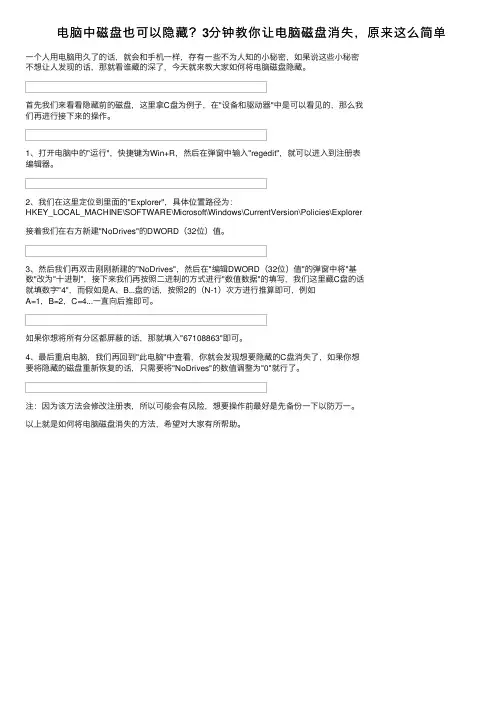
电脑中磁盘也可以隐藏?3分钟教你让电脑磁盘消失,原来这么简单⼀个⼈⽤电脑⽤久了的话,就会和⼿机⼀样,存有⼀些不为⼈知的⼩秘密,如果说这些⼩秘密不想让⼈发现的话,那就看谁藏的深了,今天就来教⼤家如何将电脑磁盘隐藏。
⾸先我们来看看隐藏前的磁盘,这⾥拿C盘为例⼦,在"设备和驱动器"中是可以看见的,那么我们再进⾏接下来的操作。
1、打开电脑中的"运⾏",快捷键为Win+R,然后在弹窗中输⼊"regedit",就可以进⼊到注册表编辑器。
2、我们在这⾥定位到⾥⾯的"Explorer",具体位置路径为:HKEY_LOCAL_MACHINE\SOFTWARE\Microsoft\Windows\CurrentVersion\Policies\Explorer接着我们在右⽅新建"NoDrives"的DWORD(32位)值。
3、然后我们再双击刚刚新建的"NoDrives",然后在"编辑DWORD(32位)值"的弹窗中将"基数"改为"⼗进制",接下来我们再按照⼆进制的⽅式进⾏"数值数据"的填写,我们这⾥藏C盘的话就填数字"4",⽽假如是A、B...盘的话,按照2的(N-1)次⽅进⾏推算即可,例如A=1,B=2,C=4...⼀直向后推即可。
如果你想将所有分区都屏蔽的话,那就填⼊"67108863"即可。
4、最后重启电脑,我们再回到"此电脑"中查看,你就会发现想要隐藏的C盘消失了,如果你想要将隐藏的磁盘重新恢复的话,只需要将"NoDrives"的数值调整为"0"就⾏了。
注:因为该⽅法会修改注册表,所以可能会有风险,想要操作前最好是先备份⼀下以防万⼀。
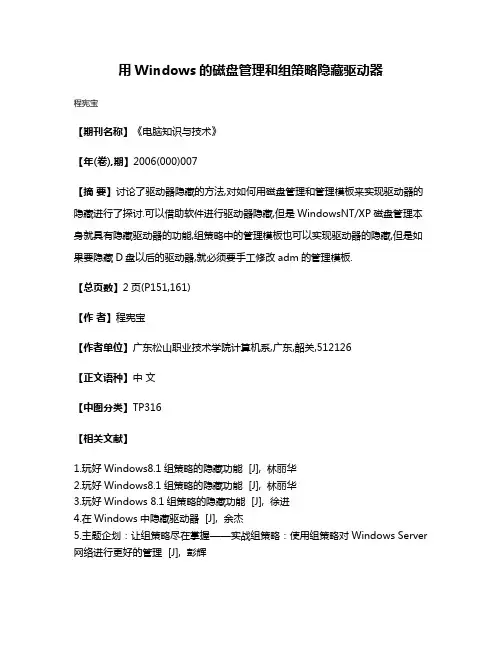
用Windows的磁盘管理和组策略隐藏驱动器
程宪宝
【期刊名称】《电脑知识与技术》
【年(卷),期】2006(000)007
【摘要】讨论了驱动器隐藏的方法,对如何用磁盘管理和管理模板来实现驱动器的隐藏进行了探讨.可以借助软件进行驱动器隐藏,但是WindowsNT/XP磁盘管理本身就具有隐藏驱动器的功能,组策略中的管理模板也可以实现驱动器的隐藏,但是如果要隐藏D盘以后的驱动器,就必须要手工修改adm的管理模板.
【总页数】2页(P151,161)
【作者】程宪宝
【作者单位】广东松山职业技术学院计算机系,广东,韶关,512126
【正文语种】中文
【中图分类】TP316
【相关文献】
1.玩好Windows8.1组策略的隐藏功能 [J], 林丽华
2.玩好Windows8.1组策略的隐藏功能 [J], 林丽华
3.玩好Windows 8.1组策略的隐藏功能 [J], 徐进
4.在Windows中隐藏驱动器 [J], 余杰
5.主题企划:让组策略尽在掌握——实战组策略:使用组策略对Windows Server 网络进行更好的管理 [J], 彭辉
因版权原因,仅展示原文概要,查看原文内容请购买。
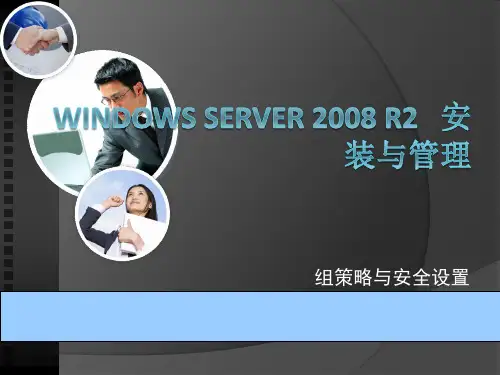
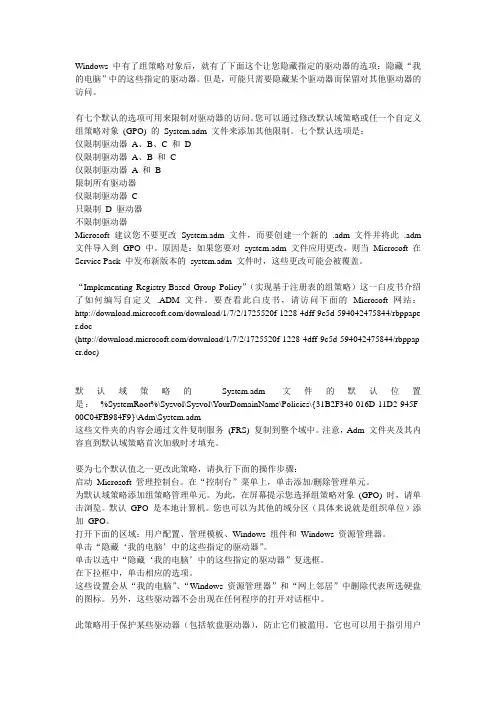
Windows 中有了组策略对象后,就有了下面这个让您隐藏指定的驱动器的选项:隐藏“我的电脑”中的这些指定的驱动器。
但是,可能只需要隐藏某个驱动器而保留对其他驱动器的访问。
有七个默认的选项可用来限制对驱动器的访问。
您可以通过修改默认域策略或任一个自定义组策略对象(GPO) 的System.adm 文件来添加其他限制。
七个默认选项是:仅限制驱动器A、B、C 和D仅限制驱动器A、B 和C仅限制驱动器A 和 B限制所有驱动器仅限制驱动器C只限制D 驱动器不限制驱动器Microsoft 建议您不要更改System.adm 文件,而要创建一个新的.adm 文件并将此.adm 文件导入到GPO 中。
原因是:如果您要对system.adm 文件应用更改,则当Microsoft 在Service Pack 中发布新版本的system.adm 文件时,这些更改可能会被覆盖。
“Implementing Registry-Based Group Policy”(实现基于注册表的组策略)这一白皮书介绍了如何编写自定义.ADM 文件。
要查看此白皮书,请访问下面的Microsoft 网站:/download/1/7/2/1725520f-1228-4dff-9c5d-594042475844/rbppape r.doc(/download/1/7/2/1725520f-1228-4dff-9c5d-594042475844/rbppap er.doc)默认域策略的System.adm 文件的默认位置是:%SystemRoot%\Sysvol\Sysvol\YourDomainName\Policies\{31B2F340-016D-11D2-945F-00C04FB984F9}\Adm\System.adm这些文件夹的内容会通过文件复制服务(FRS) 复制到整个域中。
注意,Adm 文件夹及其内容直到默认域策略首次加载时才填充。
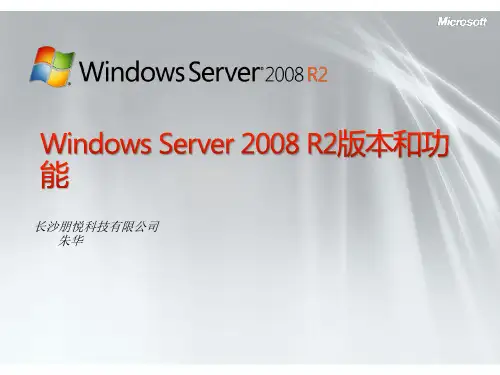
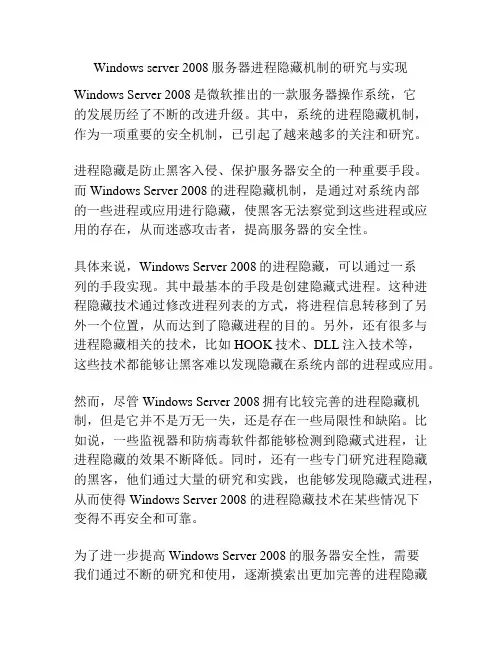
Windows server 2008服务器进程隐藏机制的研究与实现Windows Server 2008是微软推出的一款服务器操作系统,它的发展历经了不断的改进升级。
其中,系统的进程隐藏机制,作为一项重要的安全机制,已引起了越来越多的关注和研究。
进程隐藏是防止黑客入侵、保护服务器安全的一种重要手段。
而Windows Server 2008的进程隐藏机制,是通过对系统内部的一些进程或应用进行隐藏,使黑客无法察觉到这些进程或应用的存在,从而迷惑攻击者,提高服务器的安全性。
具体来说,Windows Server 2008的进程隐藏,可以通过一系列的手段实现。
其中最基本的手段是创建隐藏式进程。
这种进程隐藏技术通过修改进程列表的方式,将进程信息转移到了另外一个位置,从而达到了隐藏进程的目的。
另外,还有很多与进程隐藏相关的技术,比如HOOK技术、DLL注入技术等,这些技术都能够让黑客难以发现隐藏在系统内部的进程或应用。
然而,尽管Windows Server 2008拥有比较完善的进程隐藏机制,但是它并不是万无一失,还是存在一些局限性和缺陷。
比如说,一些监视器和防病毒软件都能够检测到隐藏式进程,让进程隐藏的效果不断降低。
同时,还有一些专门研究进程隐藏的黑客,他们通过大量的研究和实践,也能够发现隐藏式进程,从而使得Windows Server 2008的进程隐藏技术在某些情况下变得不再安全和可靠。
为了进一步提高Windows Server 2008的服务器安全性,需要我们通过不断的研究和使用,逐渐摸索出更加完善的进程隐藏技术。
在具体实现过程中,我们可以根据实际需要,灵活运用不同的进程隐藏手段,比如HOOK技术、Dll注入技术、API Hook技术等,从而达到最佳的隐藏效果。
另外,也可以借助一些第三方工具,比如Process Explorer、Process Hacker等实用工具,来探测隐藏式进程,以及发现和解决其他潜在的安全隐患。
使用注册表隐藏指定的驱动器
利用“注册表编辑器”用户可以将指定的驱动器图标从“我的电脑”窗口中去除,将其隐藏起来,以达到防止他人访问指定驱动器的目的。
使用注册表隐藏指定的驱动器可进行以下操作:
(1)打开“注册表编辑器”。
(2)选择
HKEY_CURRENT_USER/Software/Microsort/Windows/CurentVersion/Policies/Explor er 注册表项。
(3)右击Explorer 注册表项,在弹出的快捷菜单中选择“新建”∣“DWORD 值”命令,新建一个类型为REG_DWORD 的值项,命名为“NoDrives”。
(4)双击该值项,在弹出的“编辑DWORD 值”对话框中的“数值数据”文本框中输入数值,在“基数”选项组中选择“十六进制”选项。
注意:该文本框中输入的数值从第0 位到第25 位,共26 个字符位,分别代
表驱动器A到驱动器Z。
例如第0 位为1,表示隐藏驱动器A;若输入数据4,则隐藏驱动器C;若输入数据8,则隐藏驱动器D。
微软WINDOWS系统组策略屏掉移动U盘的方法其他注意事项:1、这种方法在您的客户端很多的时候,很方便,您只要确保客户端登录用户属于您已应用此组策略的OU下即可,如果暂时需要允许他使用U盘,那只要把该用户移出此OU,该用户再注销重新登录一下就OK。
2、需要注意的是,您在OU中建立用户时,用户缺省是属于Domain users组,这对于大多数软件来说没有问题,但会使有些软件无法安装或运行,您可以赋予这些用户在客户端本机的Power user组的权限,即可解决。
3、注意这种方法同时也屏蔽了您的光驱盘符,光驱也是不能访问的。
当然U盘都屏蔽了,我想光驱就更该屏蔽了,呵呵!如果实在要访问,可以在计算机管理中的磁盘管理中赋予光驱一个靠后的盘符即可。
4、OU是可以嵌套的,客户端组策略的应用是从域根到OU再到子OU,而且是可以覆盖的,除非您选定了“阻止策略继承”。
如果您在父OU上设置了屏蔽U盘,但在子OU中又取消了屏蔽,那么客户端的U盘是不会被屏蔽的。
5、如果您在一个OU中设置了此屏蔽策略,但您又要在其他同级的OU中要开放一些用户的U盘时,您需要重新建一个策略,而不是直接在“屏蔽U盘”的策略上修改成不屏蔽U盘,因为这是个链接到“屏蔽U盘”的策略,您实际修改的是“屏蔽U盘”策略,这会影响到他管理下的所有的OU,他们都将会应用您修改后的策略。
6、在域中应用组策略时,系统只能对整个域、组织单位实施组策略,不能对单个的用户或者计算机指定组策略,在实际应用的时候,可多建立几个组织单位来管理用户。
对于大多数用户来说,这的确很方便,但对于单位有要求的网管来说,就头疼了,现在新买的机器不能总是安装Windows 98吧,毕竟Windows 98就要“下岗”了,但面对U盘,却没有好的办法,也许您会想到可以在BIOS设置里屏蔽USB端口,但这是“宁可错杀一千,不能放过一个”的办法,如果您的单位客户端没有使用USB接口的键盘、鼠标、打印机等设备,那您完全可以采用此方法,不过您以后采购设备的时候要注意了,最好不要采购USB设备,除非咱们网管自己用,哈哈!那有没有简单易行的办法呢?经过一段时间摸索和试验,笔者终于找到了使用修改组策略模板的方法实现此目标。
隐藏盘符1.windows控制面板开始菜单-“运行”---输入gpedit.msc 打开“计算机组策略”,选择“用户配置”-“管理模板”--“widows组件”-“windows资源管理器”---双击“隐藏我的电脑中这些指定的驱动器”,然后点那个什么启用,在自己选择隐藏C盘驱动器就OK 啦2.通过修改注册表如果需要隐藏驱动盘符,只要打开注册表编辑器,依次找到HKEY_CURRENT_USERsoftwarewindowscurrentVersionPolicesExplorerNoDrives 分支,把值设置为十六进制,具体的设置是,如果不需要隐藏任何盘时设置为00000000,隐藏A盘设置为01000000,隐藏B盘为02000000,隐藏C盘为04000000,隐藏D盘为08000000,隐藏E盘10000000依次类推,如果要隐藏所有的盘符只要设置为FFFFFFFF就可以了。
3.利用工具法这种方法是最简单的,而且非常直观,只需要简单的几步就可以完成对驱动盘符的隐藏与解隐藏。
如果要隐藏盘符,只要选择相应的字母,然后点击“隐藏”按钮,如果要让隐藏的盘符重新显示出来,只要选择相应的字母,然后点击“解隐藏”,这两种操作都要重新启动计算机才能够生效。
这个软件的名字是“隐藏驱动器工具”,到网络上下载一个就可以直接使用。
还有其他很多种软件,你可以百度搜索一下。
我就不列举了。
4.直接设置法在Windows 2000/XP中有一项磁盘管理的功能,我们可以依次打开“控制面板→性能和维护→管理工具→计算机管理”,在“计算机管理”窗口左侧的列表中,选中“存储”下面的“磁盘管理”项,在右边的窗口就会列出关于本机上所有磁盘分区及其使用情况。
鼠标右键单击要隐藏的驱动器名称,在弹出的快捷菜单中选择“更改驱动器名和路径”,在弹出的窗口中单击“删除”按钮,在弹出的确认对话框中选择“是”按钮即可。
这样进入“我的电脑”就会发现该磁盘看不见了。
怎么隐藏电脑硬盘盘符隐藏电脑硬盘盘符的方法本文介绍借助注册表、PartitionMagic软件等方法隐藏硬盘盘符;以及如何查看隐藏盘符的方法。
如何对硬盘的某个盘符(比如D盘、E盘等)进行隐藏呢IT部落窝为大家介绍几种常见的隐藏盘符的方法。
注册表隐藏盘符方法介绍如下:第一,单击开始运行,在运行框中输入:regedit,启动注册表编辑器。
第二,在注册表编辑器左边列依次找到并进入HKEY_CURRENT_USER\Software\Microoft\Window\CurrentVerion\Policie\E某plorer,新建二进制值NoDrive,缺省值是00000000,表示不隐藏任何驱动器。
键值由4个字节组成,每个字节的每一位(bit)对应从A到Z的一个盘,当相应位为1时,我的电脑中的相应驱动器就被隐藏了。
第一个字节代表从A到H的八个盘,即01为A、02为B、04为C以此类推,第二个字节代表I到P;第三个字节代表Q到某;第四个字节代表Y和Z。
要隐藏C盘,将键值改为04000000;要隐藏D盘,改为08000000;要隐藏E盘,改为10000000;要隐藏F盘,改为20000000。
如果关闭的盘符为光驱的盘符,光驱就被隐藏了。
隐藏后,需要使用还可以在地址栏和命令提示符下输入隐藏的盘符,就可以访问该驱动器。
隐藏DOS方式下的磁盘驱动器方法介绍如下:利用注册表隐藏盘符的方法隐藏后,进入MS-DOS方式还是可以操作。
我们接下来再介绍一下,在MS-DOS方式下的磁盘驱动器的隐藏方法。
第一,开始运行中输入regedit,打开注册表编辑器。
第二,进入HKEY_CURRENT_USER\SoftWare\Microoft\Window\CurrentVerion\Policie分枝中。
第三,在该分支中新建一个主键WinOldApp,在该主键下新建一个DWORD值的键值名Diabled,然后将其键值设为1。
这样,不管是在我的电脑里,或MS-DOS方式下都看不见了。
如何隐藏整个磁盘?隐藏盘符及磁盘⽅法介绍昨天我们推送了“”,有⼈给⼩编留⾔,问有没有办法整个磁盘隐藏,⼩编在这⾥给⼤家⼀个肯定的答复,想隐藏盘符没问题!想隐藏整个磁盘,也没问题!隐藏盘符盘符隐藏其实⾮常容易,⾸先在开始菜单输⼊“notepad”(Win7请在开始菜单的运⾏中输⼊)回车,调出记事本,创建⼀个reg ⽂件,记事本中输⼊:Windows Registry Editor Version 5.00[HKEY_CURRENT_USER\SOFTWARE\Microsoft\Windows\CurrentVersion\Policies\Explorer]"NoDrives"=hex:02,00,00,00注意,hex:后⾯的值是你要隐藏的盘符⼆进制代码,下图是我们整理的盘符对应⼆进制编码表,注意格式为xx,xx,xx,xx,其中逗号是英⽂标点,不要搞错。
输⼊完毕,点击记事本左上的“⽂件”选择“另存为”,然后在弹出界⾯中的“保存类型”下选择“所有⽂件(*.*)”,输⼊⽂件名,注意后缀为.reg,例如“隐藏.reg”这个注册表就是隐藏/恢复盘符的⼩⼯具,双击导⼊后重启电脑,你就看不到盘符了。
需要使⽤的时候,不做任何改动,再运⾏⼀次注册表并导⼊,重启后盘符就能恢复正常。
当然,多少这个⽅法还需要重启,⽽且也仅仅是以磁盘分区的盘符为⽬标隐藏。
⼩编想了想怕还有⼈不满⾜,所以,接下来⼩编跟你分享⼀个最最最最最最好(wu)⽤(chi)的⽅法!隐藏磁盘这个⽅法其实运⾏起来也很简单,操作也很便利,甚⾄不需要重启。
不过,这个⽅法是令整个磁盘下线,所以,⼀块硬盘的童鞋请忽略……操作的第⼀步,在开始菜单输⼊“diskpart”系统会提⽰需要权限,同意后进⼊⼀个类似cmd的命令⾏模式。
输⼊list disk回车,显⽰所有在系统内的磁盘,例如⼩编的机器上有两块,磁盘0是系统盘,现在要隐藏磁盘2。
输⼊select disk 1(注意空格)回车选中你要隐藏的硬盘,如果有多块硬盘,看清到底是哪块,不要搞错。
Windows server 2008 R2 用组策略隐藏指定磁盘驱动器(盘符)1.我们通过修改C:\Windows\PolicyDefinitions\WindowsExplorer.admx这个文件来达到在Windows server 2008中隐藏指定盘符的功能.(编辑这个文件可以用记事本或者是notepad++)2.首先找到C:\Windows\PolicyDefinitions目录下的WindowsExplorer.admx和C:\Windows\PolicyDefinitions\zh-CN目录下的WindowsExplorer.adml两个文件,分别复制到桌面作为备份。
3.在WindowsExplorer.admx文件中查找字段NoDrives,添加相应的字符串可以设置隐藏指定的磁盘驱动器;查找字段NoViewOnDrive,并修改相应的字段,可以设置拒绝从Windows资源管理器访问某个磁盘驱动器.下面以设置隐藏指定的磁盘驱动器为例:(下列黑体字我测试时设置的"只显示Z,其他盘符不显示.")<policy name="NoDrives" class="User" displayName="$(string.NoDrives)"explainText="$(string.NoDrives_Help)" presentation="$(presentation.NoDrives)"key="Software\Microsoft\Windows\CurrentVersion\Policies\Explorer"><parentCategory ref="windows:WindowsExplorer" /><supportedOn ref="windows:SUPPORTED_Win2k" /><elements><enum id="NoDrivesDropdown" valueName="NoDrives" required="true"><item displayName="$(string.ABOnly)"><value><decimal value="3" /></value></item><item displayName="$(string.COnly)"><value><decimal value="4" /></value></item><item displayName="$(string.DOnly)"><value><decimal value="8" /></value></item><item displayName="$(string.ABConly)"><value><decimal value="7" /></value></item><item displayName="$(string.ABCDOnly)"><value><decimal value="15" /></value></item><item displayName="$(string.ALLDrives)"><value><decimal value="67108863" /></value></item><item displayName="$(string.RestNoDrives)"><value><decimal value="0" /></value></item><item displayName="$(string.Zonly)"><value><decimal value="33554431" /></value></item></enum></elements></policy>…… ……(此处省略若干代码)<policy name="NoViewOnDrive" class="User" displayName="$(string.NoViewOnDrive)" explainText="$(string.NoViewOnDrive_Help)"presentation="$(presentation.NoViewOnDrive)"key="Software\Microsoft\Windows\CurrentVersion\Policies\Explorer"><parentCategory ref="windows:WindowsExplorer" /><supportedOn ref="windows:SUPPORTED_Win2k" /><elements><enum id="NoDrivesDropdown" valueName="NoViewOnDrive" required="true"><item displayName="$(string.ABOnly)"><value><decimal value="3" /></value></item><item displayName="$(string.COnly)"><value><decimal value="4" /></value></item><item displayName="$(string.DOnly)"><value><decimal value="8" /></value></item><item displayName="$(string.ABConly)"><value><decimal value="7" /></value></item><item displayName="$(string.ABCDOnly)"><value><decimal value="15" /></value></item><item displayName="$(string.ALLDrives)"><value><decimal value="67108863" /></value></item><item displayName="$(string.RestNoDrives)"><value><decimal value="0" /></value></item><item displayName="$(string.Zonly)"><value><decimal value="33554431" /></value></item></enum></elements></policy>红色字体为增加的代码,总共2处。
其中decimal value的值我们可以通过2进制转换10进制得出。
例如:隐藏所有盘符对应的二进制为11111111111111111111111111ZYXWVUTSRQPONMLKJIHGFEDCBA转换为10进制的值为67108863从A到Z二进制对应的10进制分别为A 1B 2C 4D 8E 16F 32G 64H 128I 256J 512K 1024L 2048M 4096N 8192O 16384P 32768Q 65536R 131072S 262144T 524288U 1048576V 2097152W 4194304X 8388608Y 16777216Z 33554432要隐藏哪个盘符就对应填哪个数字,如果是多盘符就对应的数字相加得出的值之后修改C:\Windows\PolicyDefinitions\zh-CN目录下的WindowsExplorer.adml(适用于中文Windows server 2008).添加如下字符串.(黑体字)注意:string id要跟WindowsExplorer.admx设置相同.<stringTable><string id="ABCDOnly">仅限制驱动器A、B、C 和D</string><string id="ABConly">仅限制驱动器A、B 和C</string><string id="ABOnly">仅限制驱动器A 和B</string><string id="ALLDrives">限制所有驱动器</string><string id="Zonly">不限制z驱动器,其余驱动器全部限制</string><string id="ClassicShell">启用经典外观</string><string id="ClassicShell_Help">此设置允许管理员将特定的Windows Shell 行为还原到经典Shell 行为。